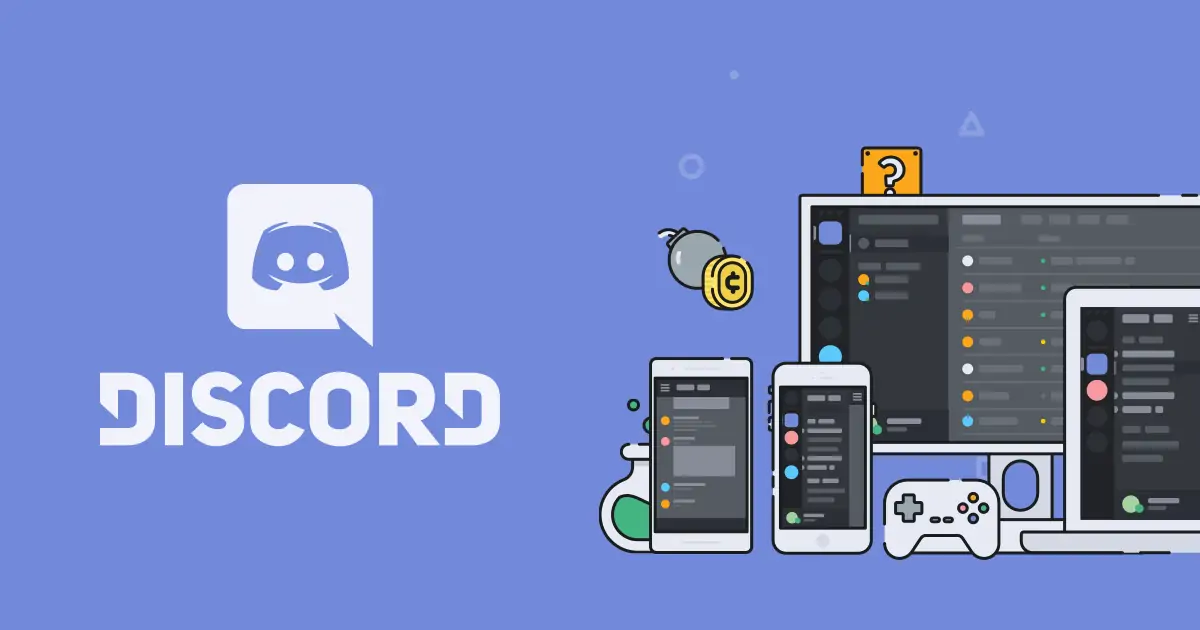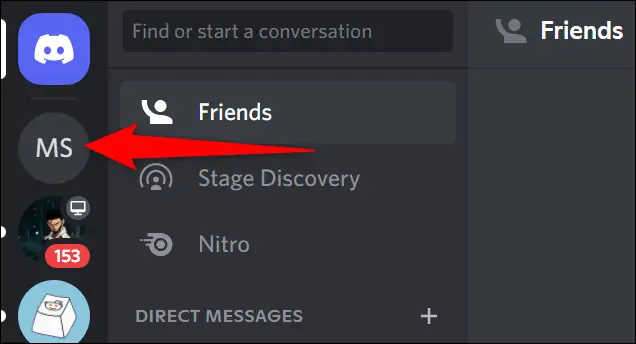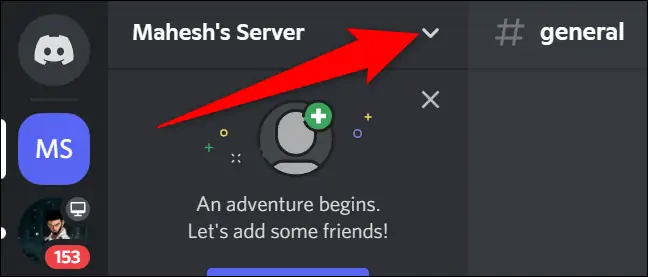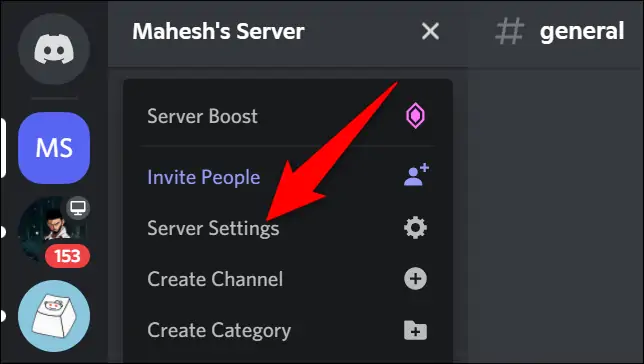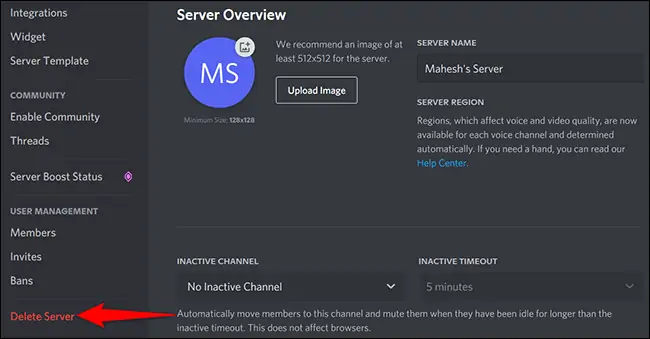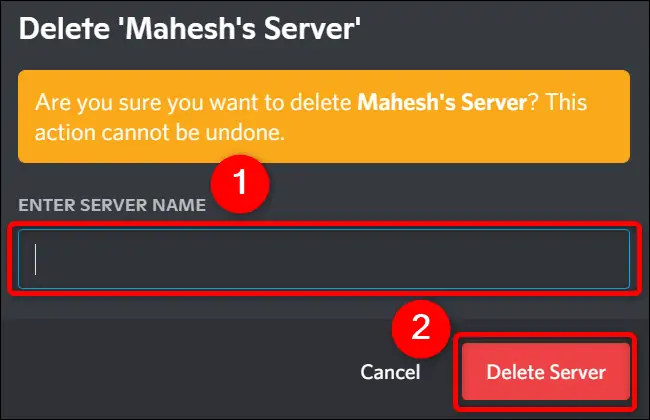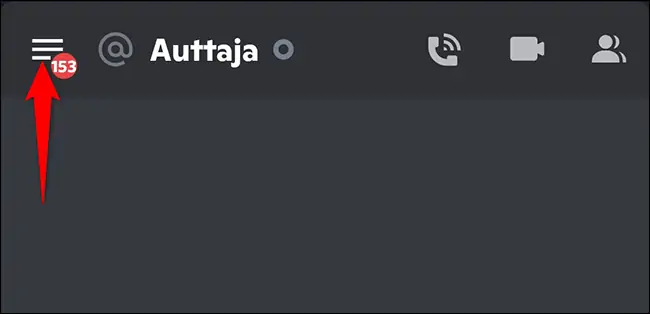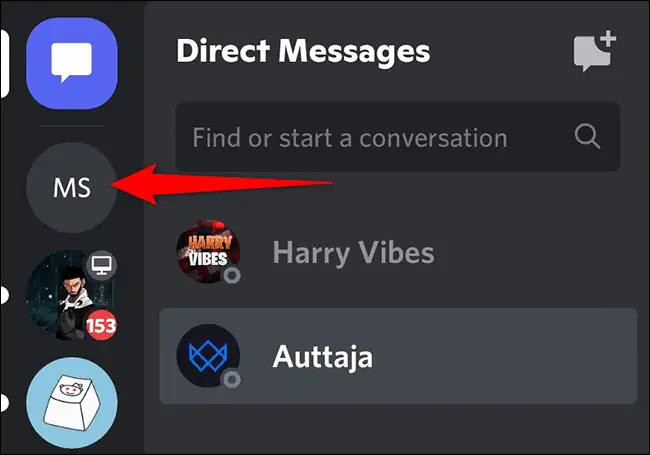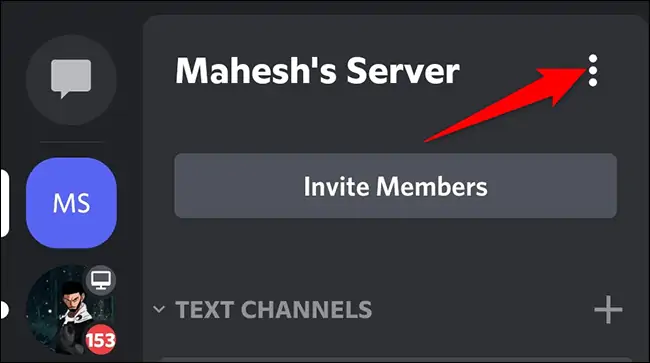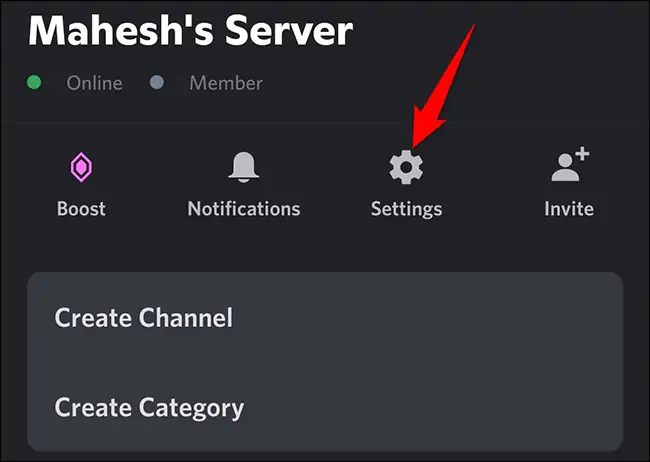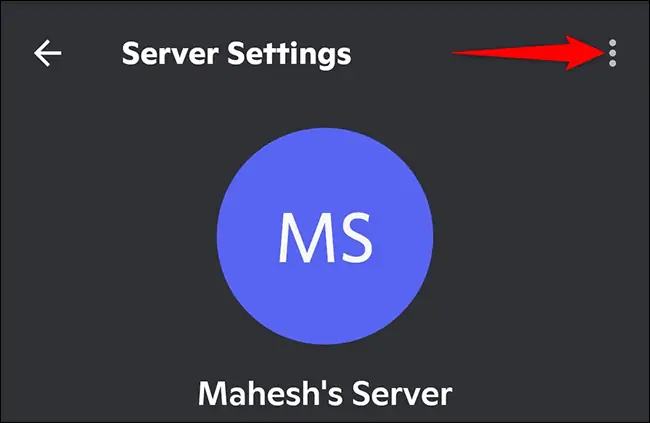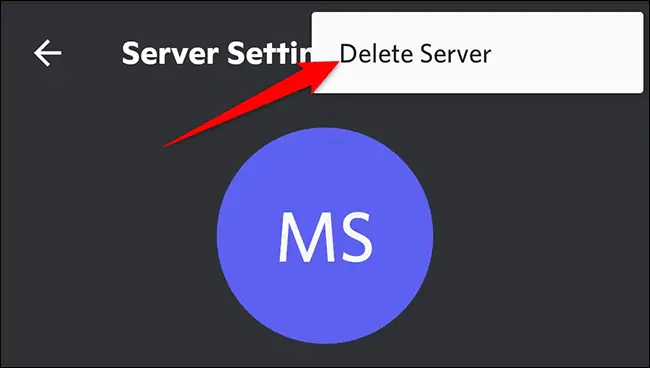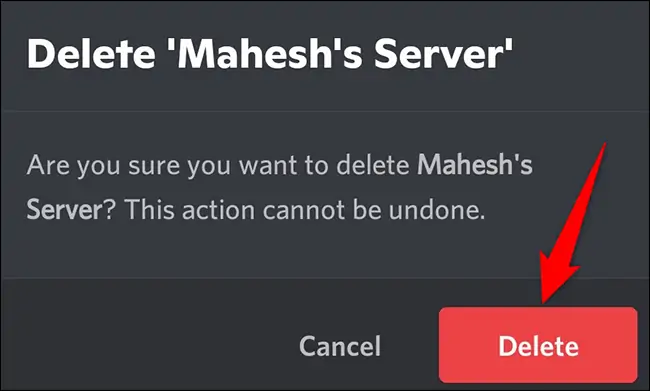مدیریت کردن سرور در پیامرسان Discord گاهی اوقات وقتگیر است و گاهی اوقات مشکلات دیگری به وجود میآید. در این شرایط میتوانید سرور خودتان را از پیامرسان دیسکورد حذف کنید. این کار هم از طریق اپلیکیشن تحت وب دیسکورد امکانپذیر است و هم در اپلیکیشن موبایل Discord گزینهی حذف سرور پیشبینی شده است. دقت کنید که با حذف کردن سرور، همهی اطلاعاتی که به اشتراک گذاشتهاید حذف میشود.
در این مقاله به نحوهی حذف کردن سرور دیسکورد میپردازیم.
قبل از حذف کردن سرور توجه داشته باشید که همهی اطلاعاتی که از طریق آن در اختیار دیگران گذاشتهاید، از بین میرود. لذا در صورت نیاز از اطلاعات بکاپ بگیرید.
نکتهی دیگر این است که برای حذف کردن یک سرور، میبایست مالک آن باشید. در غیر این صورت حذف کردن امکانپذیر نیست.
آموزش حذف سرور در سایت پیامرسان دیسکورد
بعضی از کاربران ویندوز، مکاواس، توزیعات مختلف لینوکس و سیستم عاملهایی نظیر کروم اواس، از اپلیکیشن Discord استفاده میکنند و برخی دیگر ترجیح میدهد که از نسخهی تحت وب پیامرسان دیسکورد استفاده کنند. در هر صورت امکان حذف کردن وجود دارد. برای این منظور ابتدا سایت یا اپلیکیشن دیسکورد را باز کنید و در حساب کاربری خویش لاگین کنید.
پس از لاگین کردن، در ستون سمت چپ روی سرور موردنظر که قصد دارید حذف کنید، کلیک کنید.
در بالای صفحهی سرور، روی آیکون فلش رو به پایین کلیک کنید تا منویی حاوی چند گزینه ظاهر شود.
در منوی باز شده روی گزینهی Server Settings یا تنظیمات سرور کلیک کنید.
صفحهی Server Overview نمایان میشود. در ستون کناری این صفحه روی گزینهی Delete Server کلیک کنید.
پیام هشدار ظاهر میشود. اگر مطمئن هستید و از اطلاعات موردنیاز کپی تهیه کردهاید، در کادر Enter Server Name، نام کامل سرور را تایپ کنید. سپس روی دکمهی Delete Server کلیک کنید.
حذف سرور در اپ موبایل دیسکورد
اپلیکیشن Discord برای سیستم عامل اندروید و همینطور iOS و iPadOS در دسترس است. میتوانید حذف سرور را از طریق اپلیکیشن موبایل دیسکورد انجام دهید. برای شروع کار اپ را اجرا کرده و اگر لاگین نکردهاید، در حساب خویش ورود کنید. سپس در گوشهی بالا و چپ صفحه روی آیکون منو تپ کنید.
در ستون کناری روی سرور موردنظر تپ کنید.
اکنون در بالای صفحه روی منوی سهنقطهای تپ کنید.
و در ادامه گزینهی Settings را لمس کنید.
در صفحهی تنظیمات سرور، روی منوی سهنقطه تپ کنید.
روی گزینهی Delete Server تپ کنید تا پیام تأیید حذف سرور ظاهر شود.
اگر مطمئن هستید و اشتباهی رخ نداده، روی دکمهی Delete تپ کنید. دقت کنید که اطلاعات موجود حذف میشود و اعضا نمیتوانند از سرور استفاده کنند.
howtogeekسیارهی آیتی